
- Pengarang John Day [email protected].
- Public 2024-01-30 09:56.
- Terakhir diubah 2025-01-23 14:49.



Halo semuanya, Neda adalah bingkai foto interaktif yang membantu kakek-nenek yang mengalami kesulitan belajar bagaimana bekerja dengan teknologi. Ini cara mudah bagi mereka untuk terhubung dengan anak dan cucu mereka yang mungkin tinggal di luar negeri.
Cara kerjanya sangat sederhana. Setiap gambar memiliki tombol di atasnya. Kapan pun mereka ingin berbicara dengan salah satu dari mereka, mereka menekan tombol, dan orang itu menerima email yang mengatakan bahwa nenek/kakek Anda merindukan Anda. Panggil dia. Selain itu, setelah Anda menerima pesan, Anda dapat mengirim sinyal yang menerangi bingkai sehingga mereka dapat melihat Anda menelepon jika mereka kesulitan mendengar telepon berdering.
Apa yang kau butuhkan:
1- Adafruit Feather Huzzah wireless boar
2- Tombol tekan sesaat
3- Dua lembar akrilik. Satu bening dan satu beku/susu
4- Woodsheets
5-lem kayu
6- Kabel
7- Karton
8- Papan tempat memotong roti
9- Cahaya string Neopiksel
Alat yang mungkin Anda butuhkan:
1- Besi solder
2- Kawat Stripper
3- gergaji pita
4-gergaji bor
5-Pemotong laser
Langkah 1:
buat bingkai dan sisakan beberapa kedalaman agar sesuai dengan papan tempat memotong roti di dalamnya. Agar lebih mudah merekatkan, Anda dapat menggunakan tab kecil yang berfungsi sebagai penyangga.
Langkah 2:
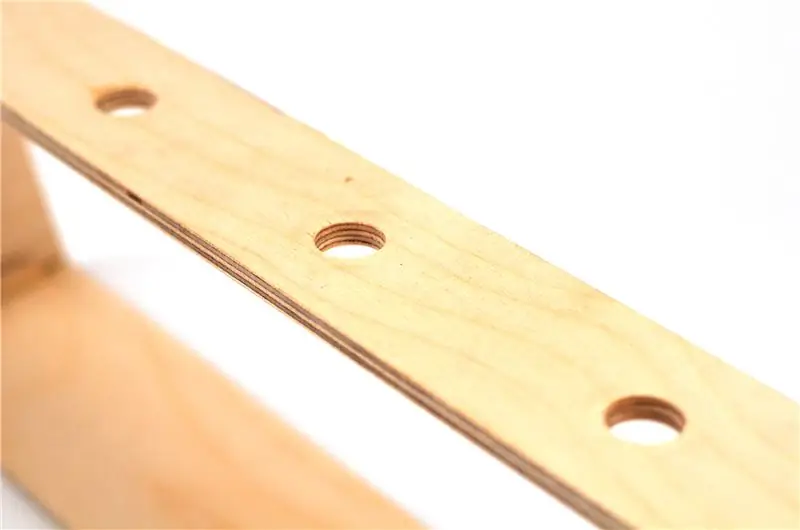
Bor lubang di bagian atas bingkai Anda untuk meletakkan kancing. Anda selalu dapat menemukan dimensi yang tepat di situs web Adafruit.
Langkah 3:

Potong laser kedua lembaran akrilik seukuran sisi depan bingkai Anda dan letakkan gambar Anda di antara keduanya. Rekatkan seprai di bagian depan.
Langkah 4:
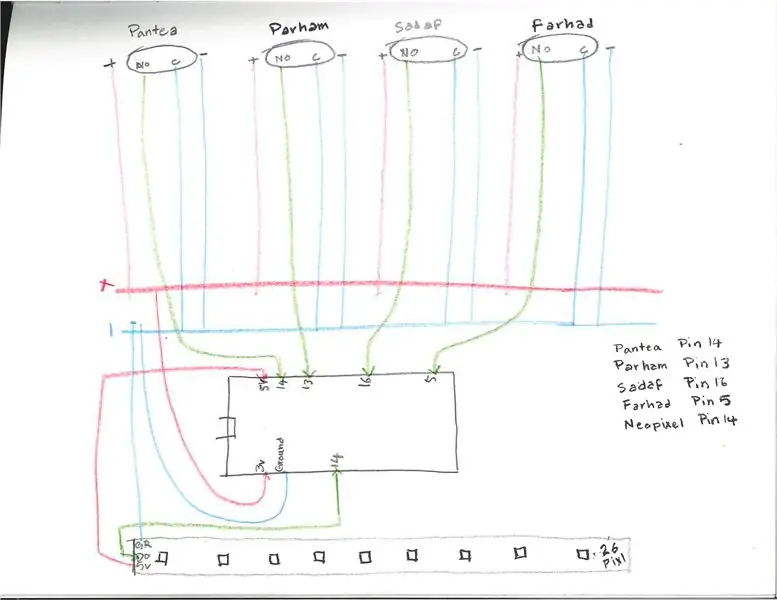

Potong string Neopixel dan tempelkan ke dinding bingkai Anda. Solder kabel ke kaki tombol dan hubungkan ke papan tempat memotong roti berdasarkan sirkuit ini. Saya meletakkan nama sepupu saya di depan setiap pin untuk memastikan saya menulis kode dengan benar.
Langkah 5:

Buka umpan IO dan buat umpan individual untuk setiap orang.
Langkah 6:
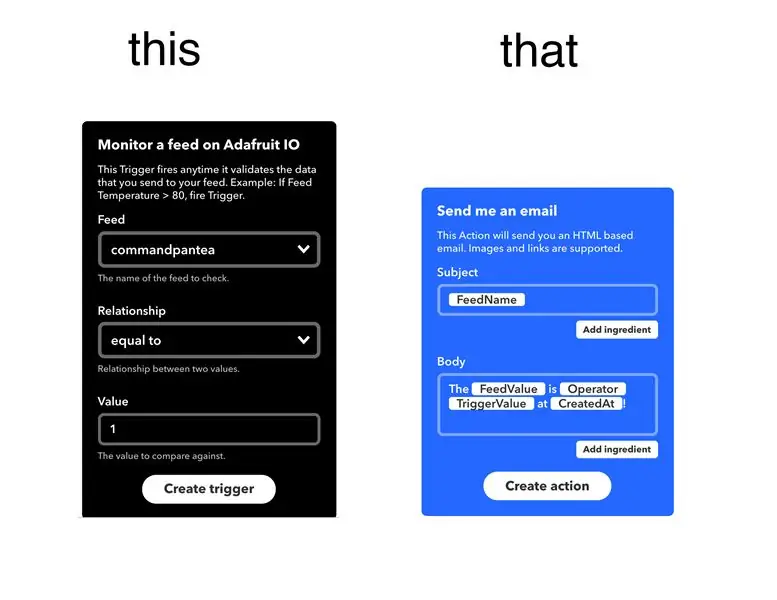
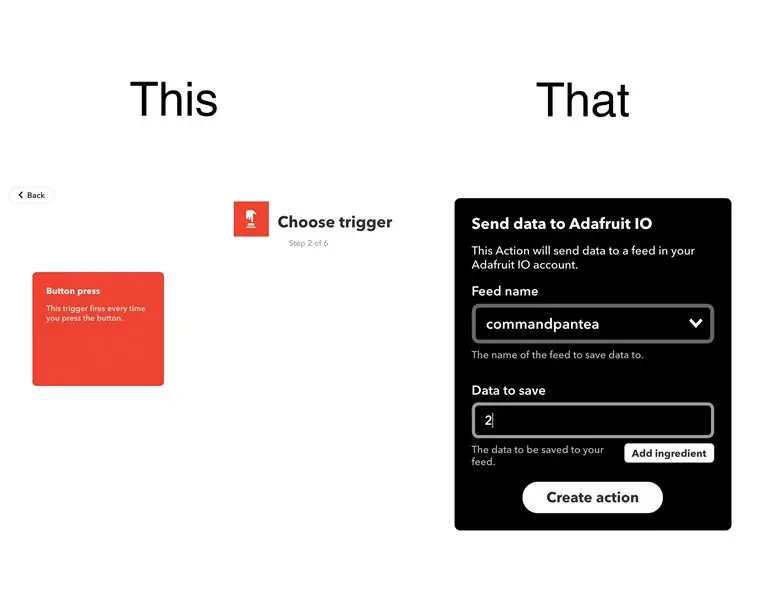
ikuti gambar untuk Applet Anda.
Langkah 7:
Anda dapat menggunakan kode ini sebagai contoh. Untuk saat ini hanya terhubung ke dua tombol tetapi saya menantang Anda untuk menghubungkannya ke tombol sebanyak yang Anda inginkan.
Langkah 8:

berikan ini kepada nenekmu sebagai hadiah Natal!
Direkomendasikan:
Pemegang Gambar Dengan Speaker Internal: 7 Langkah (dengan Gambar)

Picture Holder Dengan Built-in Speaker: Ini adalah proyek yang bagus untuk dilakukan selama akhir pekan, jika Anda ingin membuat speaker Anda sendiri yang dapat menampung gambar/kartu pos atau bahkan daftar tugas Anda. Sebagai bagian dari pembangunan kita akan menggunakan Raspberry Pi Zero W sebagai jantung dari proyek, dan sebuah
Howto: Instalasi Raspberry PI 4 Headless (VNC) Dengan Rpi-imager dan Gambar: 7 Langkah (dengan Gambar)

Cara: Memasang Raspberry PI 4 Headless (VNC) Dengan Rpi-imager dan Gambar: Saya berencana untuk menggunakan Rapsberry PI ini dalam banyak proyek menyenangkan di blog saya. Jangan ragu untuk memeriksanya. Saya ingin kembali menggunakan Raspberry PI saya tetapi saya tidak memiliki Keyboard atau Mouse di lokasi baru saya. Sudah lama sejak saya menyiapkan Raspberry
Pengenalan Gambar Dengan Papan K210 dan Arduino IDE/Micropython: 6 Langkah (dengan Gambar)

Pengenalan Gambar Dengan Papan K210 dan Arduino IDE/Micropython: Saya sudah menulis satu artikel tentang cara menjalankan demo OpenMV di Sipeed Maix Bit dan juga membuat video demo deteksi objek dengan papan ini. Salah satu dari banyak pertanyaan yang diajukan orang adalah - bagaimana saya bisa mengenali objek yang jaringan sarafnya tidak
Luncurkan Slideshow Gambar Liburan Anda Dengan Sentuhan Ajaib !: 9 Langkah (dengan Gambar)

Luncurkan Slideshow Gambar Liburan Anda Dengan Sentuhan Ajaib !: Selama bertahun-tahun, saya telah mengembangkan kebiasaan membawa patung kecil saat bepergian: Saya sering membeli seni kecil kosong (seperti yang ada di gambar) dan melukis agar sesuai dengan bendera dan tema negara yang saya kunjungi (dalam hal ini, Sisilia). T
Cara Membongkar Komputer Dengan Langkah Mudah dan Gambar: 13 Langkah (dengan Gambar)

Cara Membongkar Komputer Dengan Langkah Mudah dan Gambar: Ini adalah instruksi tentang cara membongkar PC. Sebagian besar komponen dasar bersifat modular dan mudah dilepas. Namun penting bahwa Anda diatur tentang hal itu. Ini akan membantu Anda agar tidak kehilangan bagian, dan juga dalam membuat
